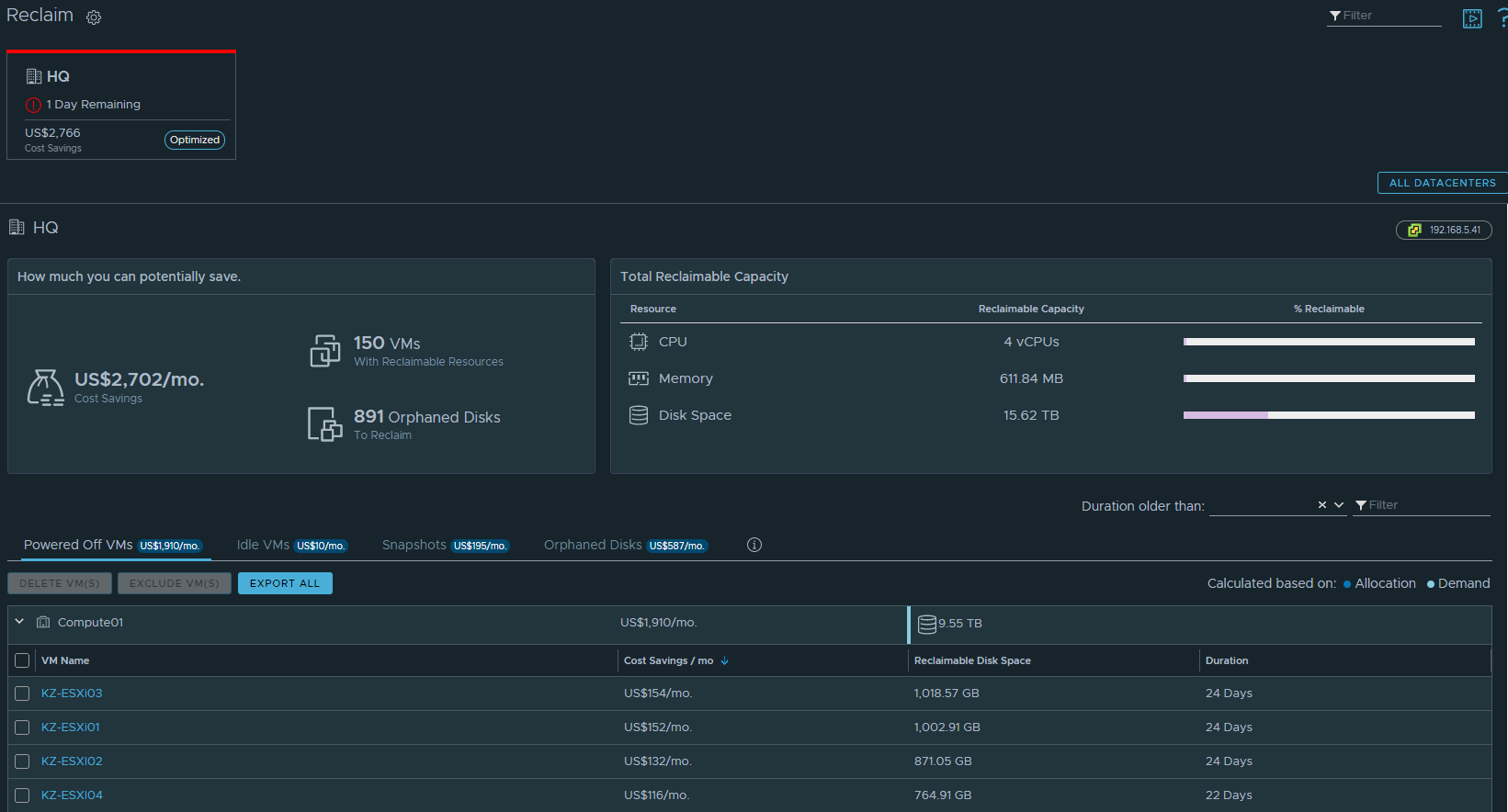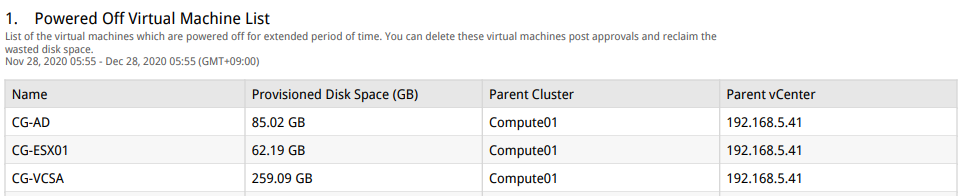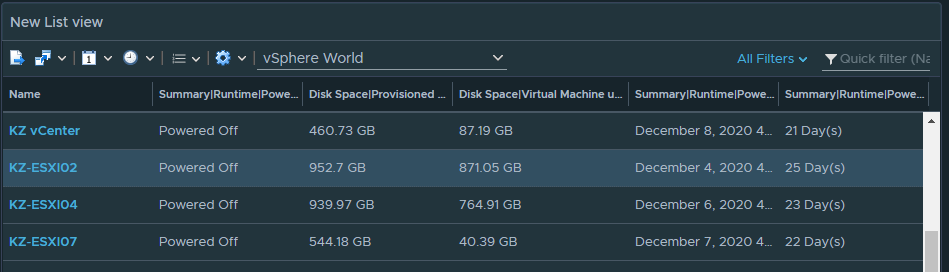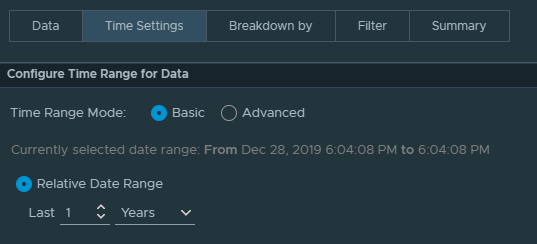보통 Aria Operations 에서 NSX-T 를 연동하면 아래와 같은 경고를 나와서 예전에는 정책으로 알람이 발생하지 않게하고, 최근에는 해당 서비스를 수집하지 않게 설정하게 업데이트가 되었는데요. NSX-T 의 로그를 liagent 로 수집할 일이 있어 확인을 해봤습니다.

다음 링크에서 설명을 하고 있는것 처럼 4개의 서비스는 자동으로 시작되지 않습니다.
The following services are not required by default and do not start automatically.
- liagent
- migration-coordinator: This service is used only when running migration coordinator. See the NSX-T Data Center Migration Guide before starting this service.
- snmp: For information on starting SNMP see Simple Network Management Protocol in the NSX-T Data Center Administration Guide.
- nsx-message-bus: This service is not used in NSX-T Data Center 3.0.
물론 사용하지 않는 서비스는 수집을 하지 않을 수 있습니다. 위 4개중 사용하지 않는다면 설정을 하는게 불필요한 경고 발생에 도움을 줄 수 있습니다.

NSX-T Manager 의 로그를 syslog 방식이 아니라 liagent 를 이용해서 수집해보겠습니다. 수동으로도 가능하지만, liagent 를 통해 로깅 설정을 하면 자동으로 실행이 됩니다.
nsxmgr01> get service liagent
Wed Aug 30 2023 KST 20:13:51.045
Service name: liagent
Service state: stopped
nsxmgr01> get logging-servers
Wed Aug 30 2023 KST 20:14:25.119
vrli01.psolab.local:514 proto tcp level info exporter_name fca1f426-e4cd-4ed6-a941-17ad4cbf67a5
nsxmgr01> set logging-server 172.20.10.70 proto li level info
WARNING - You are configuring li-based log forwarding. This will send sensitive information unencrypted over the network. The Splunk App for NSX-T only accepts TLS connections.
nsxmgr01> get logging-servers
Wed Aug 30 2023 KST 20:16:47.898
vrli01.psolab.local:514 proto tcp level info exporter_name fca1f426-e4cd-4ed6-a941-17ad4cbf67a5
172.20.10.70:9000 proto li level info exporter_name 58ed1bac-0440-4111-a3d6-b106167ea793
nsxmgr01> get service liagent
Wed Aug 30 2023 KST 20:17:02.317
Service name: liagent
Service state: running아래와 같이 Aria Operations for Logs 의 Agent 탭에서 nsxmgr01 이 Agent 를 통해 수집되는 것을 확인 할 수 있습니다.

Aria Operations 에서 liagent 의 상태를 보면 STOPPED 에서 RUNNING 으로 변경된 것을 확인 할 수 있습니다.
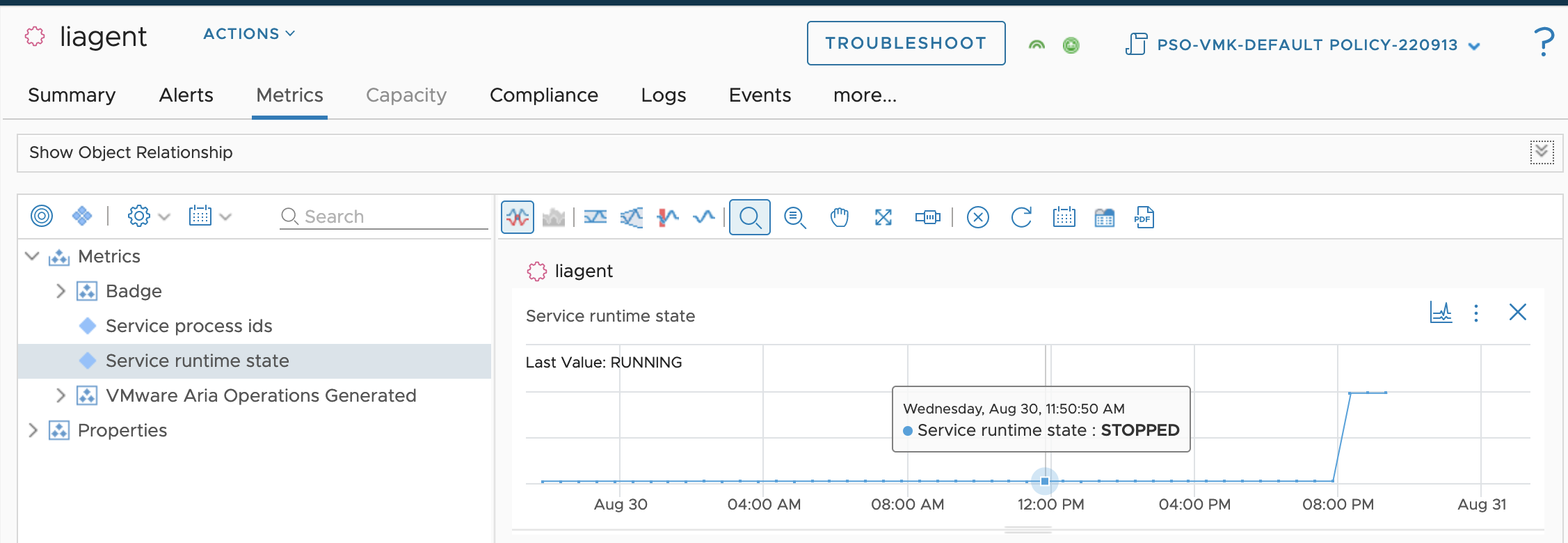
참고로 liagent 의 구성정보 파일은 아래 경로에서 확인 가능하며, liagent-effective.ini 파일은 직접적인 수정은 금지하고 있습니다.

'VMware > Aria' 카테고리의 다른 글
| How many days a VM is Powered Off (0) | 2020.12.28 |
|---|---|
| vRops Port Check (0) | 2020.11.27 |
| vRealize Operations Rest API Guide (0) | 2018.05.18 |